Published : 13 Jan 2020 11:45 AM
Last Updated : 13 Jan 2020 11:45 AM
போட்டோஷாப் - டிப்ஸ் 01

வெங்கி
போட்டோஷாப் மெனுவில் கோப்பு (File) குறித்தும் அதன் உள்ளே உள்ள வற்றின் செயல்பாடு குறித்தும் தெரிந்து கொண்டோம். ஒரு சிலருக்கு இன்னும் புரிபடாமல் கூட இருக்கலாம்.
ஆனால், அவற்றைப் பற்றிக் கவலைகொள்ள வேண்டாம். ஏனென்றால் எந்த ஒரு விஷயத்தைப் பற்றியும் பாடமாகப் படிக்கும்போது ஏற்படும் ஒருவித சோர்வு கூட நமது ஆர்வத்தைக் குறைக்கக் கூடும். அதையே ஒரு செயலாகச் செய்து கற்கும்போது எளிதில் மனதில் பதிவதோடு நம் ஆர்வமும் கூடும்.
எனவே இப்போது சில போட்டோஷாப் வேலைகளை செயல்படுத்திப் பார்ப்போம்.
முதலில் ஒரு புகைப்படத்தை கோட் டோவியமாக மாற்றுவது எப்படி என்று காண்போம்.
படி 1- போட்டோஷாப்பை ஓப்பன் செய்து ஒரு புதிய பக்கத்தைத் திறந்து கொள்ளுங்கள். ( Cont + N அல்லது Alt + F + N )
படி 2- New டாக்கு மெண்ட்க்கான பட்டி தெரியும். அதில் Preset ல் International Paper என்பதை க்ளிக் செய்யவும்.
படி 3- தேவைக்கேற்ற அளவுகளில் பக்கங்கள் தேர்வு செய்ய பட்டியில் சாய்ஸ் வரும். அதில் நாம் A4 என்பதைத் தேர்வு செய்துகொள்ளலாம்.
படி 4- தேவையான புகைப்படத்தை ஓப்பன் செய்து ஷார்ட் கட்டில் Cont + A பொத்தான்களை அழுத்தவும். ( மெனுவில் Select / All )
படி 5- அந்த இமேஜை காப்பி செய்ய ஷார்ட் கட்டில் Cont + C பொத்தான்களை அழுத்தவும். ( மெனுவில் Edit / Copy )
படி 6- ஓப்பன் செய்து வைத்துள்ள A4 பக்கத்துக்கு வந்து அந்த இமேஜை பேஸ்ட் செய்ய ஷார்ட் கட்டில் Cont + V ஐ அழுத்தவும். ( இது மெனுவில் Edit / Past )
படி 7- பேஸ்ட் செய்த இமேஜை இன்னொரு லேயர் காப்பி செய்யவும். அதைச் செய்ய லேயர் பட்டியில் மேலே, வலது பக்கமுள்ள பொத்தானை க்ளிக் செய்தால் Duplicate Layer என்று வரும். அதனை க்ளிக் செய்தால் காப்பி லேயர் வந்துவிடும். அல்லது ஷார்ட் கட்டில் செல்ல வேண்டுமென்றால், Cont + J வை அழுத்த வேண்டும்.
படி 8- மேலே உள்ள காப்பிலேயரை Blur செய்ய வேண்டும். அதற்கு மெனுவில் சென்று Filter ஐ க்ளிக் செய்து Blur க்கு வரவேண்டும். பிறகு Gaussian Blur ஐ க்ளிக் செய்தால் தேவையான சதவீதத்தில் Blur செய்து கொள்ளத் தேவையான பட்டி தோன்றும். அதில் 10.0 அளவுக்கோ அல்லது நமக்குத் தேவையான அளவுக்கு Blur செய்துகொள்ள வேண்டும்.
படி 9- அதே லேயரை இன்வர்ட் செய்யவேண்டும் ஷார்ட் கட்டில் செல்ல Cont + I ( மெனுவில் செல்ல Image / Adjustments / Invert)
படி 10- லேயர் பட்டியில் Normal என்று உள்ள இடத்தில் க்ளிக் செய்து அதை ColorDodge என்று மாற்ற வேண்டும்.
படி 11- மேலே உள்ள லேயரை கீழே உள்ள லேயரோடு இணைத்துவிடலாம். அதற்கு ஷார்ட் கட்டில் செல்ல Cont+ E ( லேயர் பட்டியில் சென்று மேலே, வலது மூலைப் பொத்தானை க்ளிக் செய்து Merge Down ஐ க்ளிக் செய்யலாம் )
படி 12- இமேஜை Threshold செய்ய வேண்டும். அதற்கு ஷார்ட் கட்டில் செல்ல Alt + I + A + T ( மெனுவில் Image
/ Adjustment / Threshold ) இப்படிச் செய்தால் ஒரு Threshold பட்டி தோன்றும். அதில் வைத்து, தேவையான அளவுக்கு வலது, இடது புறங்களில் மௌஸை நகர்த்தும் போது கோட்டோவியம் தோன்றும்.கூடவே மணலைத் தூவியது போன்ற புள்ளிகளும் தெரியும். Tool பாக்ஸில் சென்று ரப்பரை எடுத்து அந்தப் புள்ளி
களை மட்டும் அழித்துவிட்டால். ஓவியம் தயார்.
FOLLOW US
Sign up to receive our newsletter in your inbox every day!
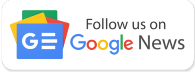
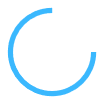
WRITE A COMMENT